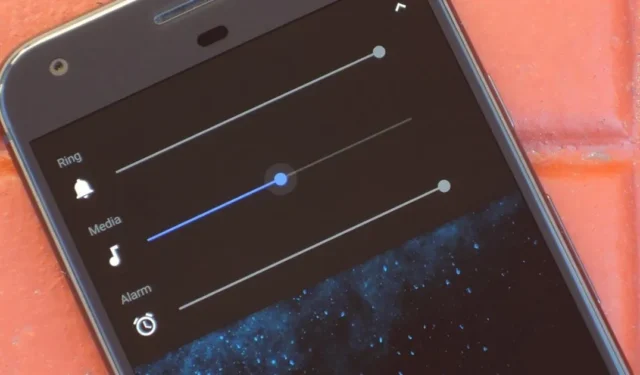
Android, přestože je nejrozšířenějším mobilním operačním systémem na světě, není bez problémů. Vzhledem k povaze open source se uživatelé mohou setkat s více závadami ve srovnání s uživateli iPhone. V poslední době je běžnou stížností mezi uživateli Androidu neočekávané snížení úrovně hlasitosti. Pokud jste se s tímto podivným chováním svého zařízení setkali, cílem tohoto průvodce je vysvětlit možné příčiny a nabídnout účinná řešení.
Pochopte, proč se hlasitost vašeho Androidu může automaticky snižovat
Existuje nespočet důvodů, proč může hlasitost vašeho zařízení Android náhle poklesnout. Tento problém může pramenit z problémů souvisejících s hardwarem, jako je nefunkční tlačítko hlasitosti nebo závady softwaru, včetně poškozených souborů nebo konfliktních aplikací.
Některá zařízení Android jsou navržena tak, aby omezovala úroveň hlasitosti, aby chránila váš sluch omezením zvukového výstupu na přibližně 50 %. Nejčastějším viníkem tohoto problému však bývají vadná tlačítka hlasitosti. Pojďme prozkoumat účinné způsoby, jak tuto nepříjemnost vyřešit a vyřešit.
1. Restartujte zařízení
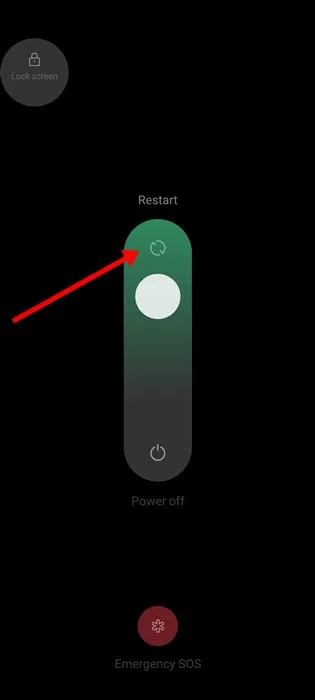
Když k tomuto problému dojde poprvé, pravděpodobnost selhání hardwaru je minimální. Je možné, že nastavení hlasitosti ovlivňuje drobná chyba nebo závada. Začněte tím nejjednodušším krokem: restartujte zařízení. Chcete-li restartovat Android, dlouze stiskněte tlačítko napájení a vyberte možnost Restartovat . Jakmile se zařízení zálohuje, vyzkoušejte přehrávání zvuku, abyste zjistili, zda problém přetrvává.
2. Zkontrolujte pouzdro telefonu
Špatně padnoucí pouzdro na telefon může nechtěně zasahovat do ovládání hlasitosti vašeho zařízení. Pokud je vaše pouzdro příliš těsné nebo není kompatibilní s vaším modelem, může to způsobit, že se tlačítko hlasitosti přilepí nebo se neočekávaně aktivuje. Zvažte dočasné odstranění případu, abyste zjistili, zda to problém vyřeší.
3. Deaktivujte omezovač hlasitosti
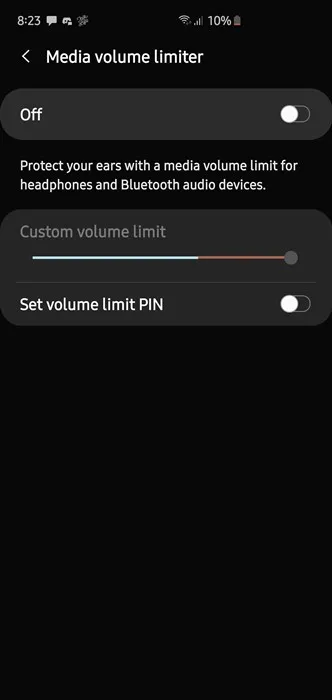
Mnoho telefonů Android je vybaveno vestavěným omezovačem hlasitosti, který automaticky snižuje úroveň zvuku, když je připojena náhlavní souprava. Pokud tato funkce narušuje váš zážitek z poslechu, možná je čas ji vypnout. Postupujte takto:
- Otevřete aplikaci Nastavení .
- Vyberte Zvuk a vibrace .
- Klepněte na nabídku se třemi tečkami v pravém horním rohu a vyberte Omezovač hlasitosti médií .
- Vypněte tuto funkci.
Opětovné připojení náhlavní soupravy by mělo umožnit neomezené úrovně hlasitosti.
4. Zkontrolujte zablokování tlačítek hlasitosti

Častou příčinou poklesu hlasitosti je zaseknuté nebo poškozené tlačítko hlasitosti. Zkontrolujte tlačítka hlasitosti a zjistěte, zda nejsou fyzicky zaseknutá. Pokud jsou poškozené, zvažte jejich výměnu profesionálním technikem nebo použijte aplikace třetích stran ke ztlumení tlačítek hlasitosti, zatímco budete pokračovat v nastavování hlasitosti prostřednictvím nastavení.
5. Vypněte adaptivní zvuk (zařízení Pixel)
Pokud používáte smartphone Pixel, může být funkce Adaptive Sound zodpovědná za změnu úrovní zvuku. Tato funkce upravuje zvuk na základě okolního hluku. Chcete-li tuto možnost zakázat, proveďte následující kroky:
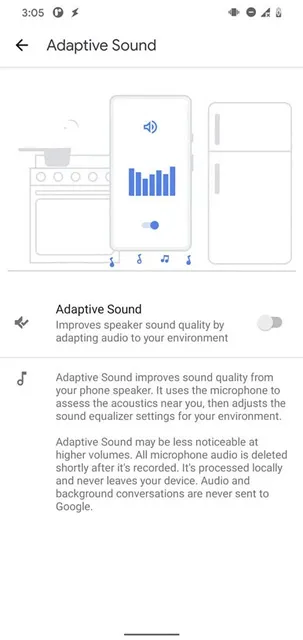
- Otevřete aplikaci Nastavení a poté Zvuk a vibrace .
- Najděte a klepněte na Adaptivní zvuk .
- Vypněte nastavení.
Tím se zastaví automatické nastavování hlasitosti.
6. Vypněte funkci postupného zvonění (zařízení Pixel)
Telefony Pixel jsou vybaveny nastavením, které při vyzvánění nejprve vibruje a postupně zvyšuje hlasitost. Vypnutí této funkce může stabilizovat nastavení hlasitosti. Zde je postup:
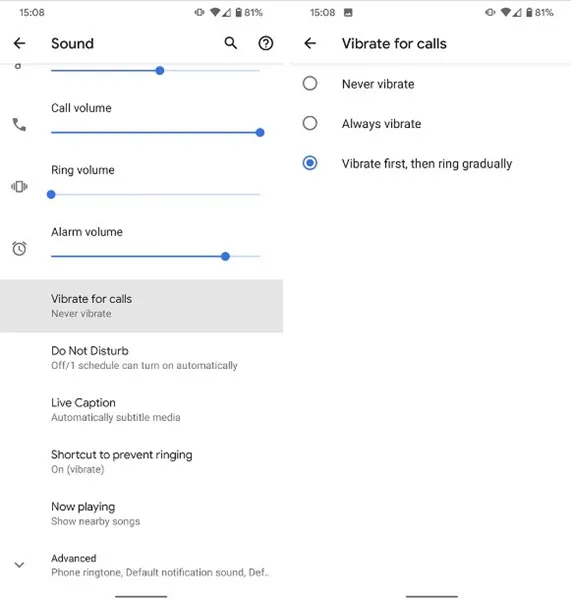
- Otevřete Nastavení .
- Přejděte na Usnadnění .
- Vyberte Vibrace a haptika .
- Nejprve vypněte vibrace a poté postupně vyzvánějte .
7. Odeberte všechny problematické aplikace
Někdy mohou nedávno nainstalované aplikace třetích stran rušit ovládání zvuku. Pokud jste v poslední době přidali nějaké nové aplikace, zvažte jejich odinstalaci, abyste zjistili, zda se problém vyřeší sám. Jednoduše klepněte a podržte ikonu aplikace na domovské obrazovce a poté vyberte Odinstalovat .
8. Ujistěte se, že nejsou připojena žádná zařízení Bluetooth
Váš smartphone se systémem Android je navržen tak, aby z bezpečnostních důvodů snižoval hlasitost při připojení k zařízením Bluetooth nebo kabelovým sluchátkům. Je důležité ručně upravit hlasitost po připojení k jakémukoli externímu zvukovému zařízení, protože to může způsobit nejasnosti ohledně chování hlasitosti vašeho telefonu.
9. Spusťte systém v nouzovém režimu
Zařízení Android obsahují nouzový režim, který dočasně zakáže aplikace třetích stran. Pokud se svazek v tomto režimu chová normálně, je pravděpodobné, že příčinou problému je nedávno nainstalovaná aplikace. Zakažte nebo odinstalujte každou aplikaci, dokud nezjistíte pachatele.
10. Udržujte svůj Android aktualizovaný
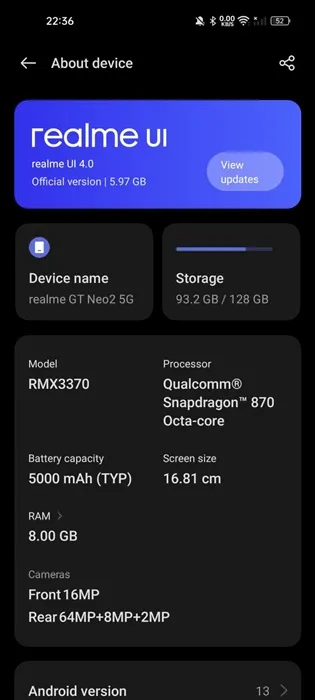
I když problémy s objemem nemusí být přímo spojeny s aktualizacemi softwaru, udržování operačního systému vašeho zařízení v aktuálním stavu zajistí, že budete mít prospěch z nejnovějších oprav a vylepšení. Přejděte do Nastavení > O telefonu a zkontrolujte dostupné aktualizace.
11. Proveďte obnovení továrního nastavení
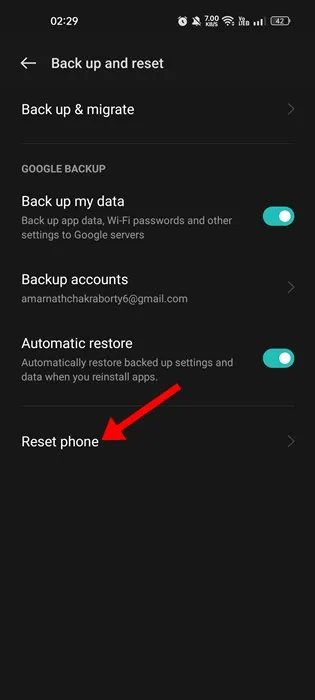
Malware nebo upravená nastavení mohou občas vést k přetrvávajícím problémům s hlasitostí. Pokud jiné kroky pro odstraňování problémů problém nevyřeší, může být nutné obnovit tovární nastavení. Tím se vaše zařízení obnoví do původního stavu a smažou se všechny aplikace a osobní nastavení. Než budete pokračovat, nezapomeňte si zálohovat data.
12. Obraťte se na odbornou podporu
Pokud se vám nedaří problém vyřešit samostatně, možná je čas obrátit se na výrobce vašeho zařízení nebo místní servisní středisko. Mohou diagnostikovat hardwarové problémy, jako jsou problémy se zvukovou kartou nebo jinými kritickými součástmi. Pokud se na vaše zařízení vztahuje záruka, může být oprava nebo výměna dostupná zdarma.
Tyto strategie by vám měly pomoci překonat běžný problém neočekávaně klesajícího objemu na zařízeních Android. Pokud máte další otázky nebo potřebujete další pomoc, neváhejte zanechat komentář níže. Navíc, pokud se tato příručka ukázala jako užitečná, neváhejte ji sdílet s ostatními!




Napsat komentář